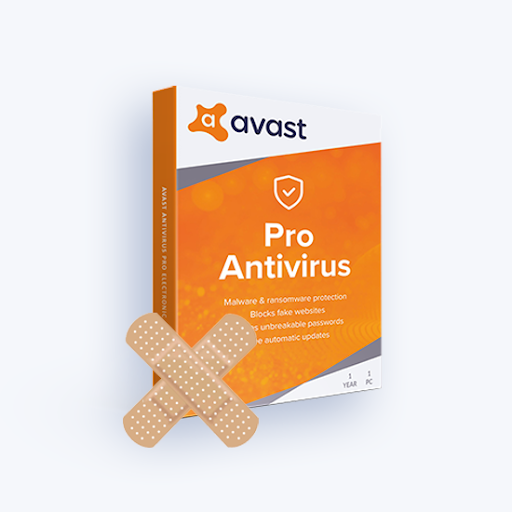WinRARは、これまでに作成された中で最も人気のあるアプリケーションの1つです。 ウィンドウズ ユーザー。圧縮ファイルを開くために不可欠なアプリであり、大量のデータを簡単に共有できます。

アプリケーションは無料ですが、私たちがよく知っているポップアップがあります。WinRARは無料のソフトウェアではないことに注意してください。 40日間の試用期間の後、ライセンスを購入するか、コンピューターからライセンスを削除する必要があります。この通知は、最初の試用期間が終了した後、WinRARを開くたびに表示されます。
この記事では、WinRARトライアルの期限切れポップアップ通知を削除する方法を学習できます。この通知を取り除くために使用できるすべての方法をまとめました。
WinRARポップアップを削除する方法

WinRARポップアップを削除するには、ソフトウェアのライセンスを購入する必要があります。 WinRARをデバイスにインストールしてから最初の40日が経過すると、試用期間が終了し、ライセンスを購入できるようになります。
- Webブラウザーを開き、に移動します。 WinRAR ウェブサイト。別のソースからアプリケーションをダウンロードすることはお勧めしません。違法にクラックされたバージョン、またはマルウェアに感染したバージョンをダウンロードしている可能性があります。
- WinRARクラックを使用すべきでない理由の詳細については、「」にジャンプしてください。 WinRARのクラックバージョンを使用する必要がありますか?この記事のセクション。
- 2つのボタンのいずれかをクリックします。
- WinRARを購入する —試用を開始する前にWinRARライセンスを購入する場合、または試用期間がすでに終了している場合。
- WinRARをダウンロードする — WinRARをダウンロードして、40日間の無料試用期間を開始します。試用期間が終了した後でも、WinRARを引き続き使用できることに注意してください。

- WinRARをダウンロードしてインストールすることを選択した場合、無料試用期間中、ソフトウェアを中断することなく使用できます。その後、WinRARまたはWinRARドキュメントを開くたびに、ポップアップが画面に表示されます。
- 知ってますか? 試用期間が終了する前に永久WinRARライセンスを購入すると、小売価格が30%割引になります。

- 知ってますか? 試用期間が終了する前に永久WinRARライセンスを購入すると、小売価格が30%割引になります。
- 試用期間が終了したら、[ インターネットで買う ボタン。これにより、デフォルトのWebブラウザーが開き、購入ページに自動的に移動します。
- WinRARメンテナンスまたはWinRAR物理CDを購入するかどうかを選択して、注文をカスタマイズします。その後、必要な情報を入力し、ご希望のお支払い方法に進みます。
- ライセンスを購入したら、受け取った指示に従ってWinRARをアクティブ化し、WinRARトライアルの有効期限が切れたポップアップを削除します。
WinRARのクラックバージョンを使用する必要がありますか?
多くの人が、WinRARに無料のクラックを使用してトライアルポップアップを削除することを検討しています。私たちはあなたにアドバイスします ない どんな状況でもこれを行うために。
WinRARトライアルの検出を削除するためのツールの使用は、お住まいの州では違法である可能性があります。お住まいの地域の法律や規制によっては、ソフトウェアのクラッキングは著作権および民事著作権の侵害と見なされ、プロセスが違法になる可能性があります。
さらに、インターネットからダウンロードされたロック解除ツールは、マルウェアでいっぱいになることがよくあります。これらのソフトウェアは非公式のソースからのものであり、多くの場合、危険または悪意のあるハッカーグループからのものです。これらの違法な手段でWinRARポップアップを削除しようとすることは大きなリスクです。
インターネットを閲覧する際の安全を確保するために、次のような信頼性の高いアンチウイルスをインストールしてください。 マカフィー 、 場合 、または カスペルスキー 。
WinRARを引き続き無料で使用したい場合は、ポップアップを削除しないことをお勧めします。をクリックすることで、ソフトウェアを最大限に活用することができます。 閉じる 通知が画面に表示されたらボタンを押します。
最終的な考え
さらにサポートが必要な場合 ウインドウズ10 、24時間年中無休で対応できるカスタマーサービスチームにご連絡ください。生産性と現代のテクノロジーに関連するより有益な記事については、私たちに戻ってください!
私たちの製品を最高の価格で手に入れるためのプロモーション、お得な情報、割引を受けたいですか?以下にメールアドレスを入力して、ニュースレターを購読することを忘れないでください。受信トレイで最新のテクノロジーニュースを受け取り、生産性を高めるためのヒントをいち早くお読みください。
また読む
>> 必要だとは知らなかった3つのセキュリティアプリ
>> WindowsPhoneでOfficeアプリと電子メールを設定する方法
>> WindowsモバイルデバイスでOfficeモバイルアプリをセットアップする方法